
Как перенести историю звонков с iPhone на iPhone: 3 метода + 1 бонус

«Когда я купил новый iPhone 15, журнал вызовов с iPhone 7 не перенесся. Есть идеи, как это сделать?»
- из сообщества Apple
Могу ли я перенести историю звонков с iPhone на iPhone? Когда вы переходите на новый iPhone 15 или хотите синхронизировать журналы вызовов со старого телефона на новое устройство, эффективное выполнение этого процесса становится в центре внимания. В этой статье будут представлены три метода (iCloud, iTunes и быстрый запуск) переноса истории вызовов с iPhone на iPhone. Кроме того, мы поделимся дополнительным советом, который позволит вам с легкостью передавать другие типы данных.
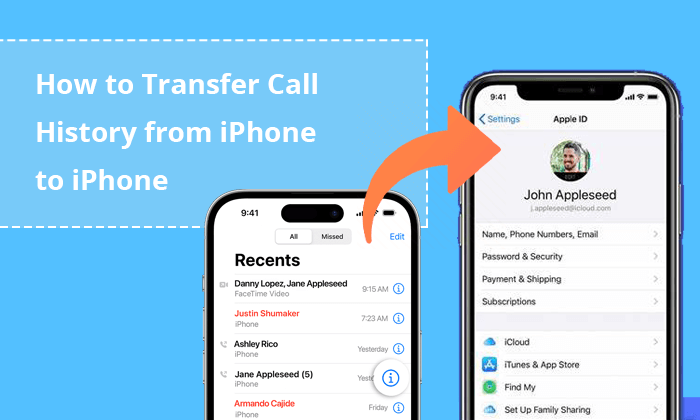
Как перенести историю звонков с iPhone на iPhone через Bluetooth? К сожалению, вы не можете достичь этой цели через Bluetooth. Однако вы можете использовать резервные копии iCloud. Процесс включает в себя резервное копирование данных вашего iPhone в iCloud и их восстановление на новом iPhone. Вот подробные шаги:
Шаг 1. Убедитесь, что ваш старый iPhone подключен к Wi-Fi.
Шаг 2. Откройте «Настройки» и нажмите на свой Apple ID (значок личного профиля вверху).
Шаг 3. Выберите «iCloud», а затем нажмите «Резервное копирование iCloud». Убедитесь, что функция «Резервное копирование этого iPhone» включена, и нажмите «Создать резервную копию сейчас».

Примечание. Хотите ускорить резервное копирование iCloud ? В этом посте показаны 7 решений и 1 альтернатива, которые могут вам помочь.
Шаг 1. Включите новый iPhone и следуйте инструкциям на экране, чтобы настроить его. Если он уже настроен, сначала его необходимо удалить. Если вы хотите сохранить какие-либо новые данные, создайте их резервную копию перед удалением. (Стереть iPhone: перейдите в «Настройки» > «Основные» > «Сброс» > «Удалить все содержимое и настройки» > «Стереть iPhone».)

Шаг 2. Когда вы дойдете до экрана «Приложения и данные», выберите «Восстановить из резервной копии iCloud».

Шаг 3. Войдите в iCloud, используя тот же Apple ID, что и на старом iPhone.
Шаг 4. Выберите самую последнюю резервную копию iCloud для восстановления. После завершения процесса восстановления история вызовов появится на вашем новом iPhone.
Плюсы:
Минусы:
Если вы создали резервную копию своего старого iPhone в приложении iTunes, вы можете восстановить резервную копию на своем новом iPhone, чтобы поделиться историей вызовов между двумя iPhone. Однако обратите внимание: если вы уже настроили свой новый iPhone, в процессе восстановления резервной копии iTunes будут удалены все данные, хранящиеся на устройстве. Кроме того, iTunes восстановит все элементы резервной копии на вашем устройстве без возможности выборочного восстановления. (Вот 10 лучших альтернатив iTunes для Windows которые могут вам понадобиться.)
Если вас устраивают эти пункты, вы можете выполнить следующие действия:
Шаг 1. Запустите iTunes на своем компьютере.
Шаг 2. Подключите новый iPhone к компьютеру с помощью USB-кабеля.
Шаг 3. Выберите свое устройство в приложении и нажмите кнопку «Сводка».
Шаг 4. Нажмите на экране опцию «Восстановить резервную копию». Выберите резервную копию, которую хотите восстановить, и нажмите «Восстановить».

После восстановления резервной копии история звонков со старого iPhone станет доступна на новом iPhone. Как упоминалось ранее, вы также сможете просматривать весь контент со своего старого iPhone на новом.
Плюсы:
Минусы:
Если оба ваших iPhone работают под управлением iOS 11 или более поздней версии, вы также можете использовать Быстрый старт для переноса журналов вызовов с одного iPhone на другой. Вот как использовать Quick Start для переноса журналов вызовов между iPhone:
Шаг 1. Поднесите два iPhone друг к другу, убедившись, что Bluetooth и Wi-Fi включены.
Шаг 2. На новом iPhone, когда вы увидите экран «Быстрый старт», нажмите «Продолжить». Вы должны увидеть синий экран с надписью «Настроить новый iPhone» и возможностью войти в систему, используя свой Apple ID.
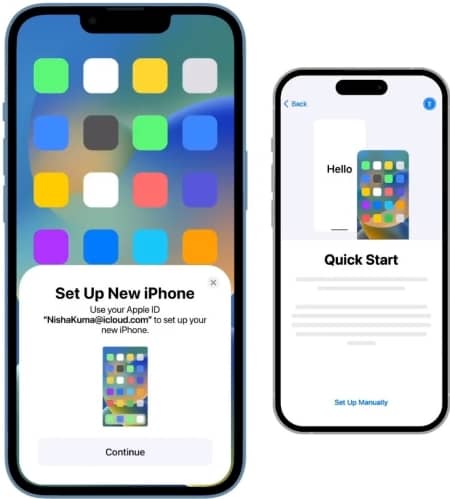
Шаг 3. Поместите старый iPhone на новый и дождитесь появления анимации быстрого запуска на новом устройстве.
Шаг 4. Используйте старый iPhone для сканирования анимации на новом iPhone. Вам может быть предложено ввести пароль старого iPhone на новом.
Шаг 5. Следуйте инструкциям на экране, чтобы настроить Touch ID или Face ID на новом iPhone.
Шаг 6. После этого выберите, как вы хотите перенести историю звонков.
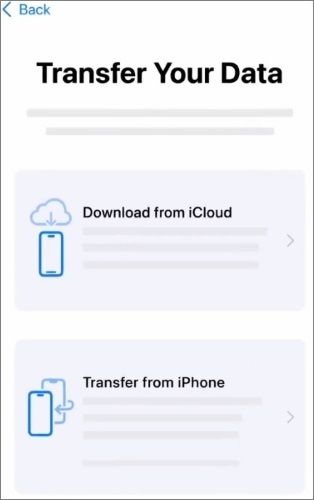
Плюсы:
Минусы:
Для пользователей, которым требуется более гибкий и комплексный подход к передаче данных, Coolmuster Mobile Transfer — отличный вариант. Это программное обеспечение поддерживает межплатформенную передачу данных и между устройствами, что делает его интеллектуальной передачей данных между телефонами .
Ключевые особенности Coolmuster Mobile Transfer
Здесь мы возьмем перенос контактов между iPhone в качестве примера, чтобы продемонстрировать конкретное использование Coolmuster Mobile Transfer :
01 Установите и запустите программное обеспечение на своем компьютере.
02 Подключите оба iPhone к компьютеру с помощью USB-кабелей. При появлении запроса нажмите «Доверять» на каждом iPhone.

03 После подключения старый iPhone будет обозначен как «Источник», а новый iPhone как «Назначение». Если они расположены неправильно, вы можете нажать «Перевернуть», чтобы изменить их положение.

04 Все доступные категории будут отображаться в центре экрана. Установите флажок рядом с «Контакты» и нажмите «Начать копирование», чтобы синхронизировать два iPhone.

Видео-гид
Будь то через iCloud, iTunes или Quick Start, журналы вызовов удобно переносить с одного iPhone на другой. Вы можете выбрать тот метод, который подходит именно вам, исходя из плюсов и минусов каждого метода. Конечно, если вам нужно перенести больше других данных, вы можете попробовать Coolmuster Mobile Transfer . Он обеспечивает простой способ передачи большего количества типов данных без ограничений системы устройства. Спасибо за чтение. Мы надеемся, что эта статья поможет вам решить проблему. Если у вас есть какие-либо вопросы, пожалуйста, оставьте нам сообщение ниже.
Похожие статьи:
Как увеличить историю журнала вызовов iPhone: 4 важных совета
Как найти историю вызовов iPhone? [Полезные советы и рекомендации]
Как восстановить удаленную историю звонков на iPhone? [Шаг за шагом]





